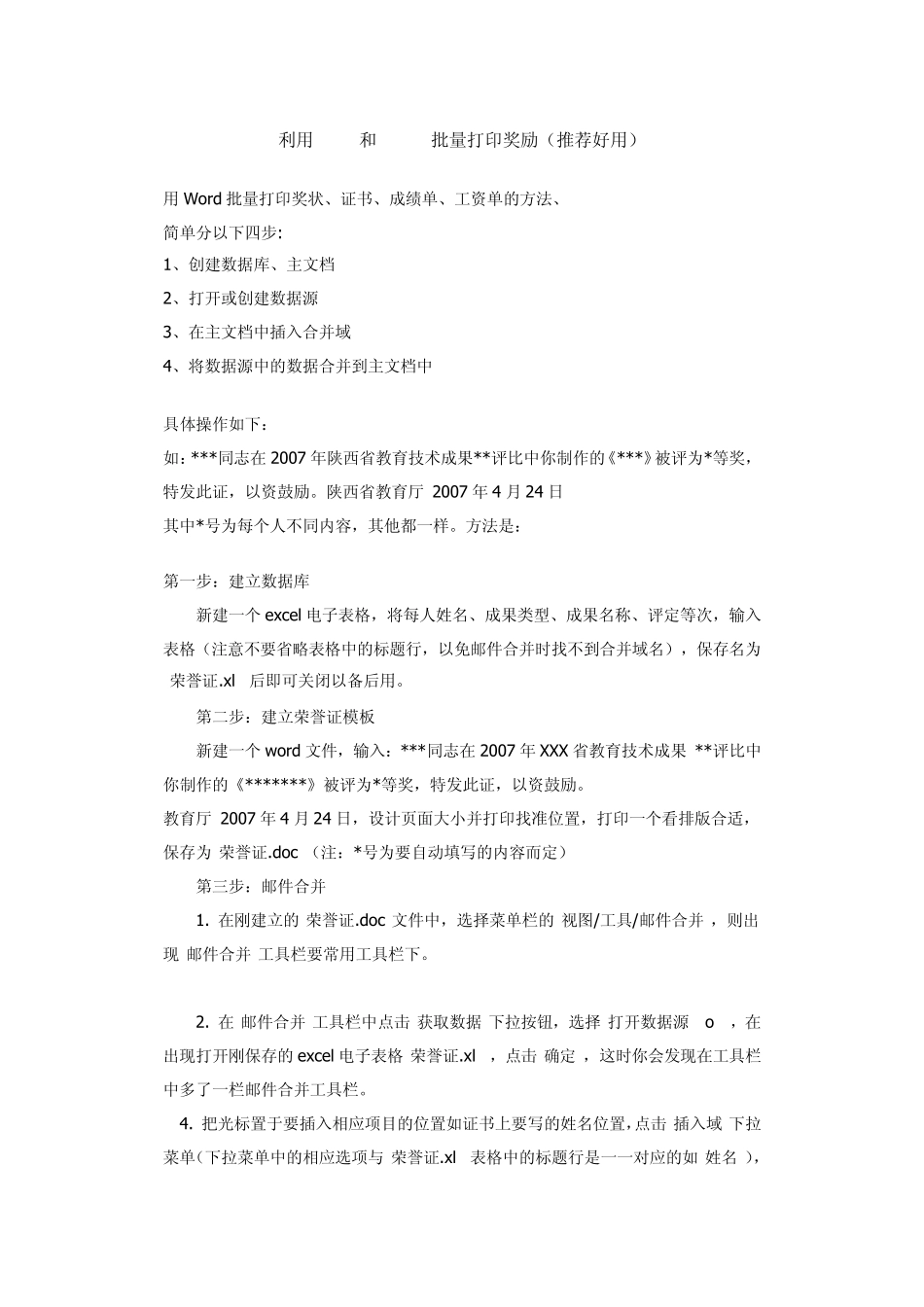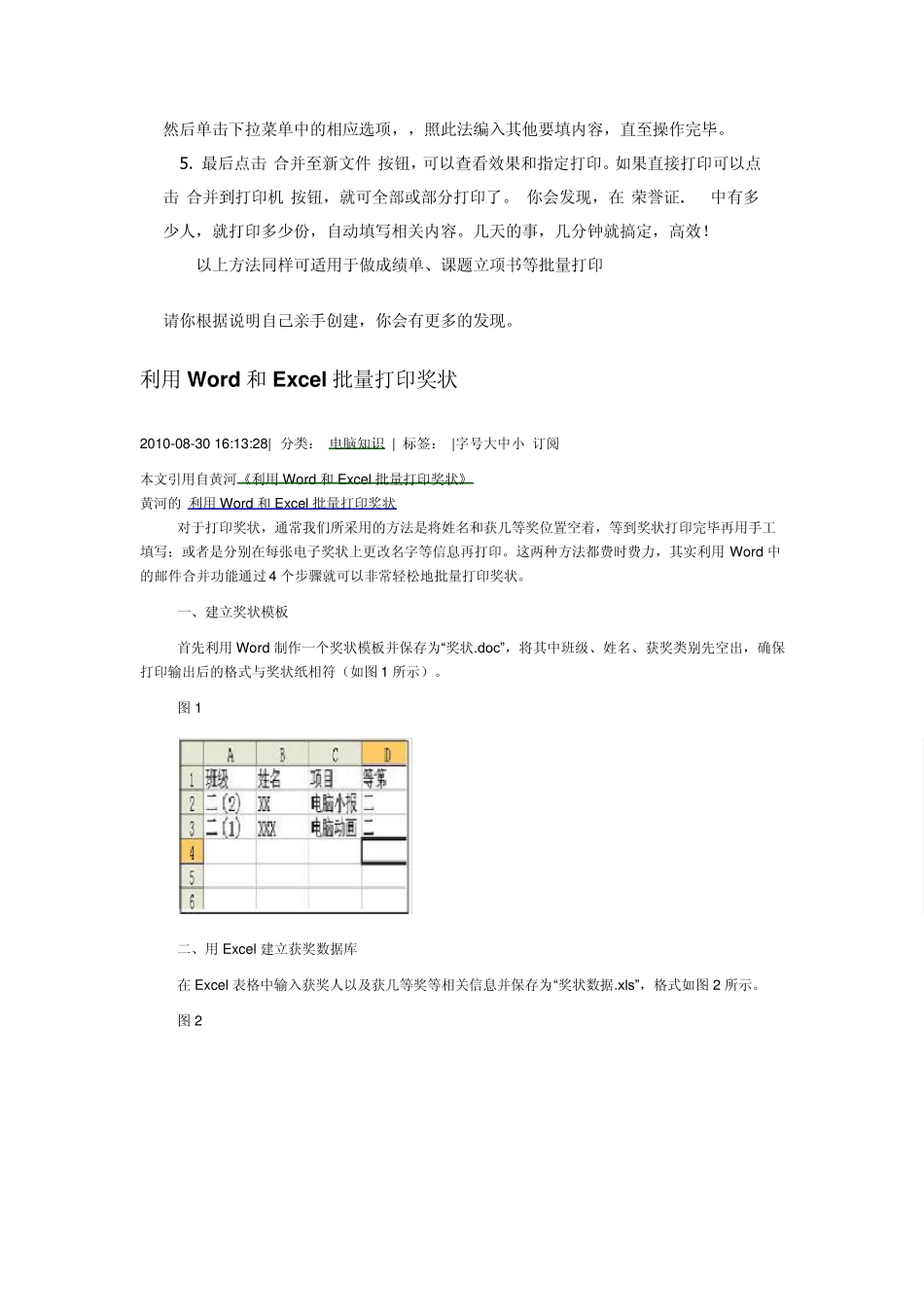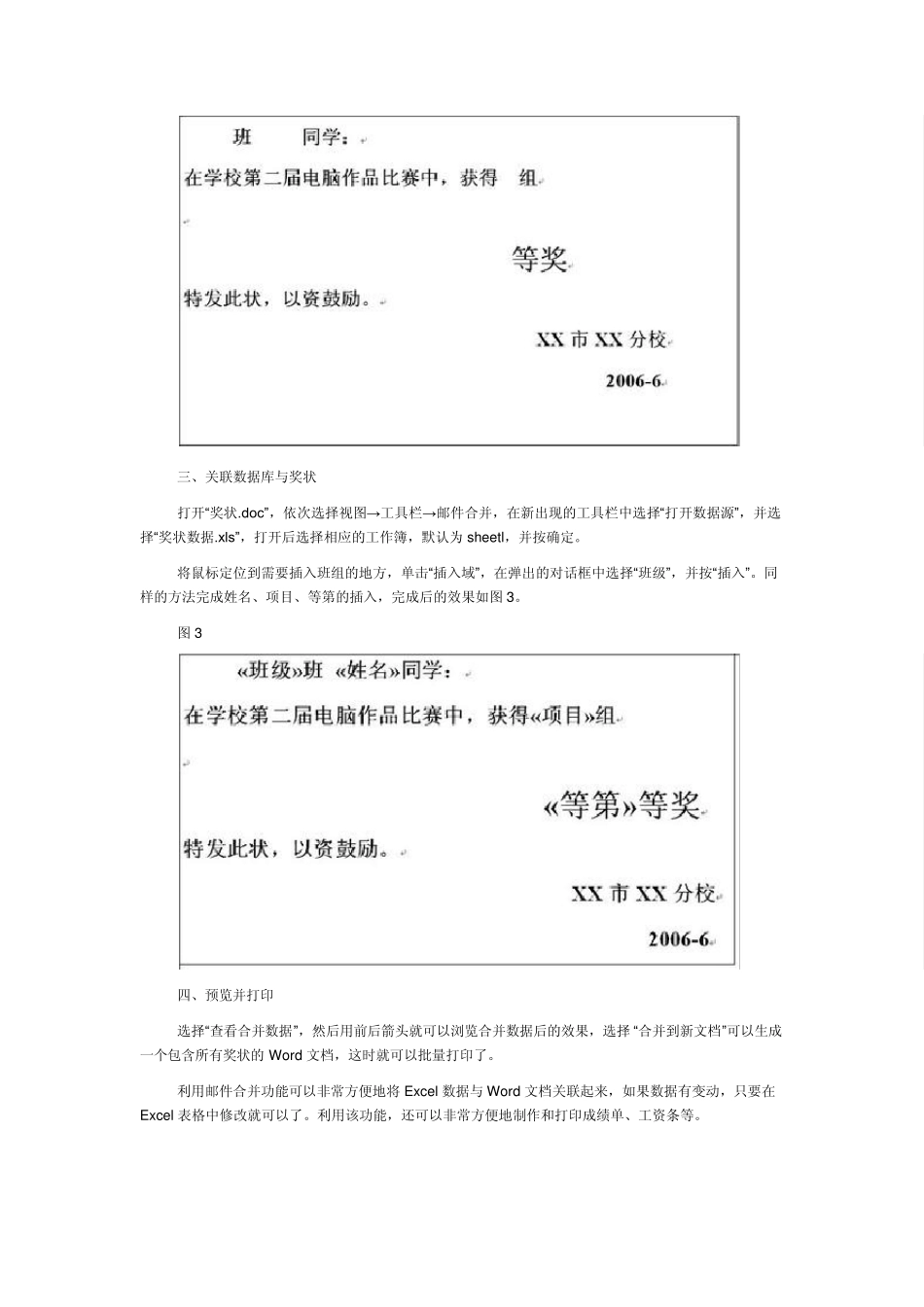利用Word和Excel批量打印奖励(推荐好用) 用Word 批量打印奖状、证书、成绩单、工资单的方法、 简单分以下四步: 1、创建数据库、主文档 2、打开或创建数据源 3、在主文档中插入合并域 4、将数据源中的数据合并到主文档中 具体操作如下: 如:***同志在 2007 年陕西省教育技术成果**评比中你制作的《***》被评为*等奖,特发此证,以资鼓励。陕西省教育厅 2007 年 4 月 24 日 其中*号为每个人不同内容,其他都一样。方法是: 第一步:建立数据库 新建一个 excel 电子表格,将每人姓名、成果类型、成果名称、评定等次,输入表格(注意不要省略表格中的标题行,以免邮件合并时找不到合并域名),保存名为“荣誉证.xls”后即可关闭以备后用。 第二步:建立荣誉证模板 新建一个 word 文件,输入:***同志在 2007 年 XXX 省教育技术成果 **评比中你制作的《*******》被评为*等奖,特发此证,以资鼓励。 教育厅 2007 年 4 月 24 日,设计页面大小并打印找准位置,打印一个看排版合适,保存为“荣誉证.doc”(注:*号为要自动填写的内容而定) 第三步:邮件合并 1. 在刚建立的“荣誉证.doc”文件中,选择菜单栏的“视图/工具/邮件合并”,则出现“邮件合并”工具栏要常用工具栏下。 2. 在“邮件合并”工具栏中点击“获取数据”下拉按钮,选择“打开数据源(o)…”,在出现打开刚保存的 excel 电子表格“荣誉证.xls”,点击“确定”,这时你会发现在工具栏中多了一栏邮件合并工具栏。 4. 把光标置于要插入相应项目的位置如证书上要写的姓名位置,点击“插入域”下拉菜单(下拉菜单中的相应选项与“荣誉证.xls”表格中的标题行是一一对应的如“姓名”),然后单击下拉菜单中的相应选项,,照此法编入其他要填内容,直至操作完毕。 5 . 最后点击“合并至新文件”按钮,可以查看效果和指定打印。如果直接打印可以点击“合并到打印机”按钮,就可全部或部分打印了。 你会发现,在“荣誉证.xls”中有多少人,就打印多少份,自动填写相关内容。几天的事,几分钟就搞定,高效! 以上方法同样可适用于做成绩单、课题立项书等批量打印 请你根据说明自己亲手创建,你会有更多的发现。 利用Word 和Ex cel 批量打印奖状 2010-08-30 16:13:28| 分类: 电脑知识 | 标签: |字号大中小 订阅 本文引用自黄河《利用Word 和Excel 批量打印奖状》 黄河的 利用Word 和Excel 批量打印奖状 对于打印奖状...